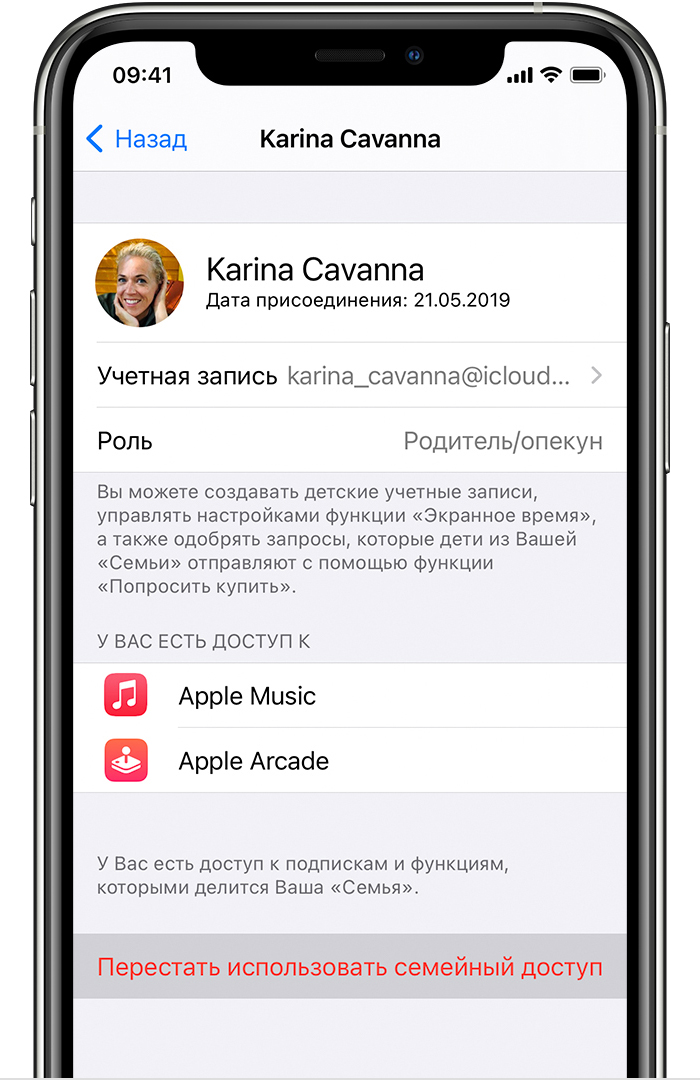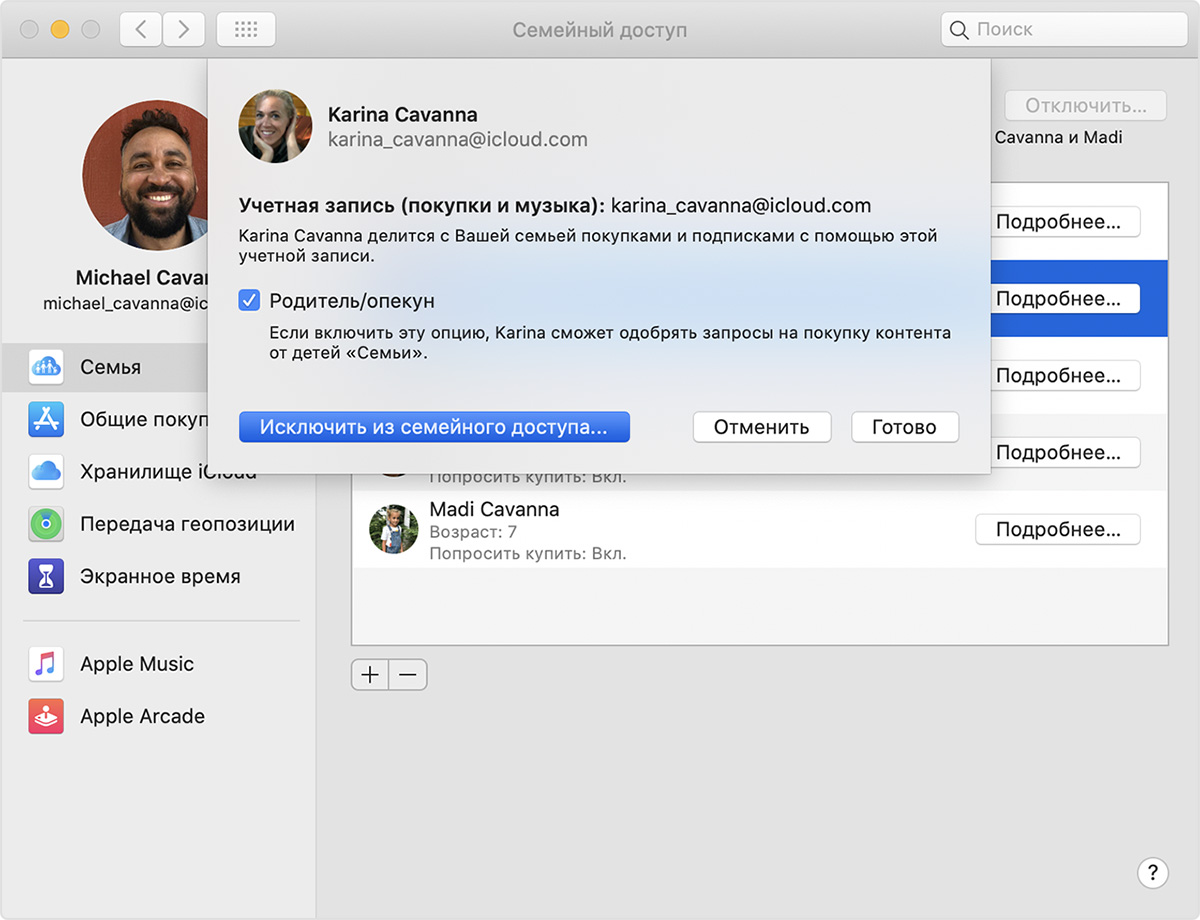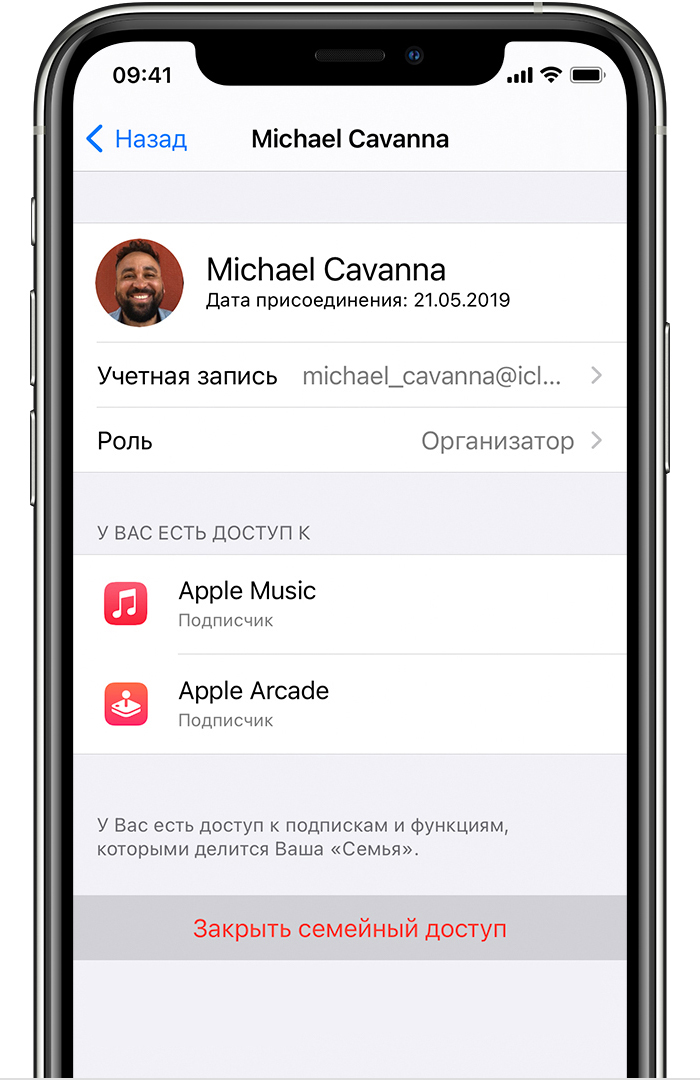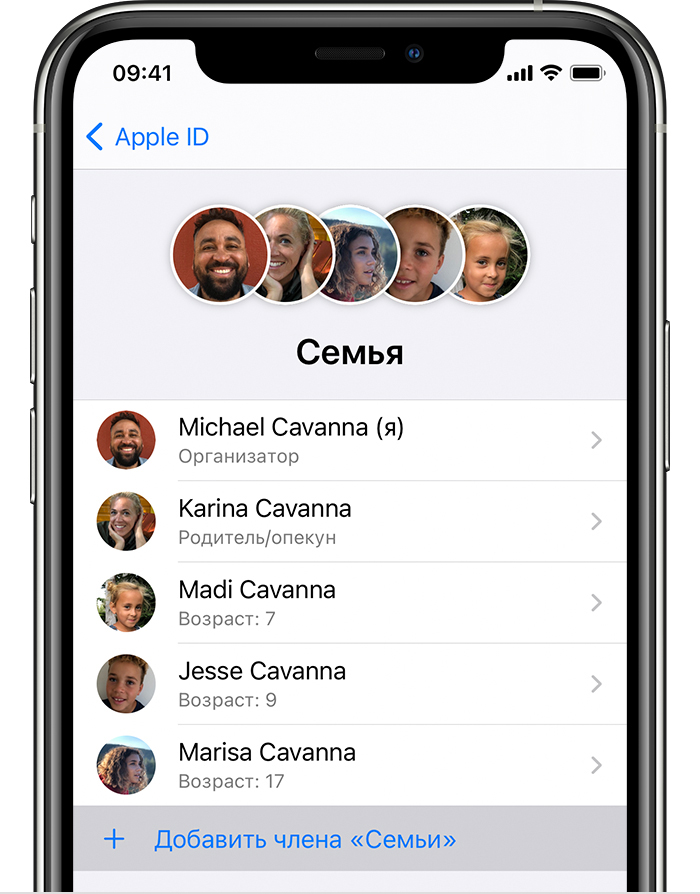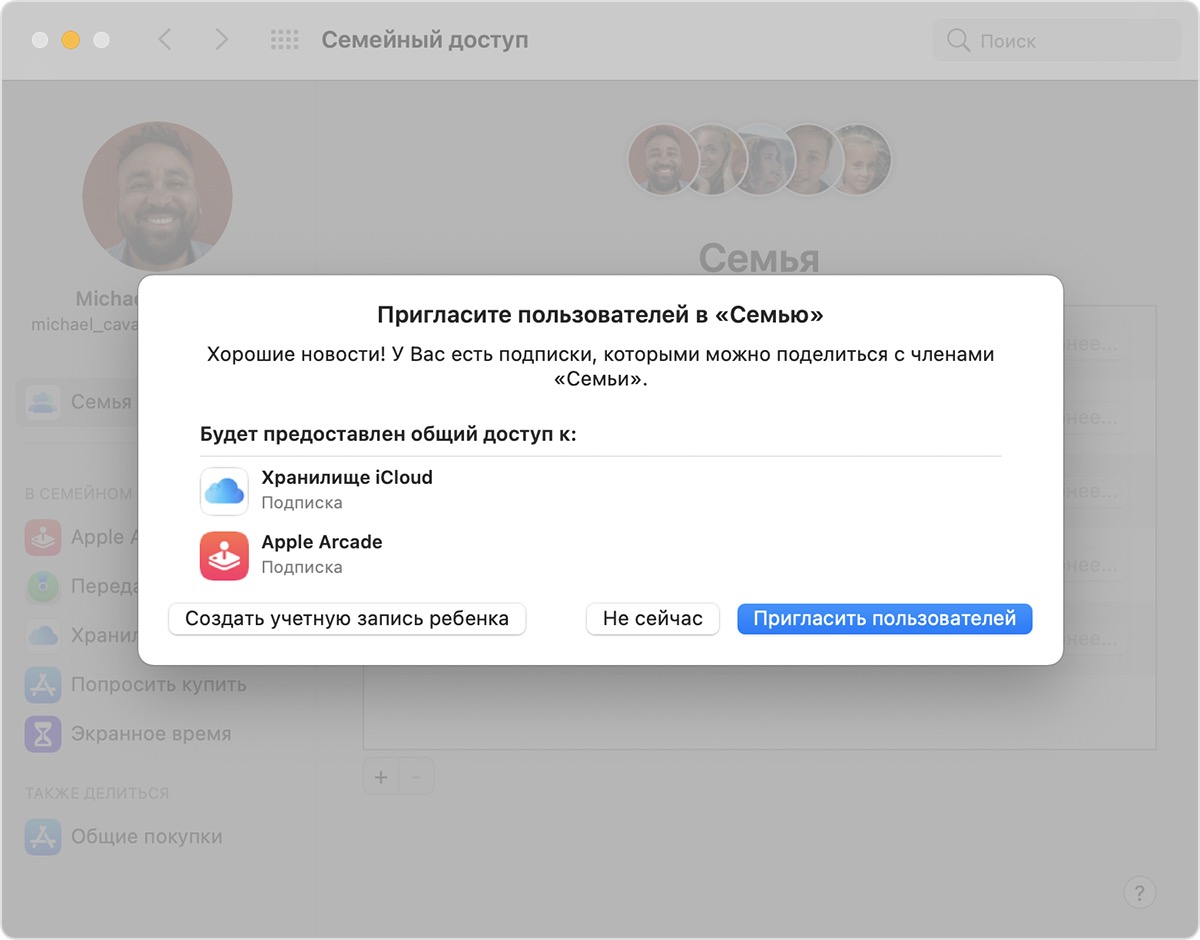- Выход из семейного доступа
- Выход из группы семейного доступа
- На iPhone, iPad или iPod touch
- На компьютере Mac
- Удаление своей учетной записи из группы семейного доступа
- Исключение участников из группы семейного доступа
- На iPhone, iPad или iPod touch
- На компьютере Mac
- Роспуск группы семейного доступа
- На iPhone, iPad или iPod touch
- На компьютере Mac
- Что происходит, когда вы прекращаете совместный доступ?
- Как убрать ребенка из семьи
- Извлечение детей 13 лет и старше из семейного обмена
- Извлечение детей 13 и младше из семейного обмена
- После того, как ребенок удален из семейного обмена
- Перевод ребенка в другую группу с помощью функции «Семейный доступ»
- Если ребенок уже входит в вашу группу семейного доступа
- Приглашение ребенка в группу семейного доступа
- Отправка приглашения с iPhone, iPad или iPod touch
- Отправка приглашения с компьютера Mac
- В ОС macOS Catalina
- В ОС macOS Mojave или более ранней версии
Выход из семейного доступа
В этой статье описываются разные способы выхода и исключения из группы семейного доступа, а также объясняется, что происходит, когда вы прекращаете использовать функцию «Семейный доступ». Организатор семейного доступа может в любой момент исключить участников из группы семейного доступа или полностью распустить ее.
Самостоятельный выход из группы семейного доступа
Исключение другого пользователя из группы семейного доступа
Роспуск группы семейного доступа
Что происходит, когда вы прекращаете совместный доступ?
Выход из группы семейного доступа
Любой член семьи в возрасте 13 лет и старше* может самостоятельно выйти из группы семейного доступа. Если для вашей учетной записи включена функция «Экранное время», исключать вас должен организатор семейного доступа.
На iPhone, iPad или iPod touch
- Перейдите в меню «Настройки».
- Коснитесь своего имени, затем выберите пункт «Семейный доступ».
- Нажмите свое имя.
- Нажмите «Прекратить использование семейного доступа».
На компьютере Mac
- Выберите меню Apple () > «Системные настройки» и нажмите «Семейный доступ».
- Нажмите «Подробнее» рядом со своим именем.
- Нажмите «Выйти из семейного доступа».
Если у вас ОС macOS Mojave или более ранней версии, выберите меню Apple () > «Системные настройки» > iCloud и нажмите «Семейный доступ». Нажмите свое имя, затем нажмите кнопку «Удалить» (—).
При выходе из группы семейного доступа вы утрачиваете доступ ко всем покупкам или службам, совместно используемым ее участниками.
Удаление своей учетной записи из группы семейного доступа
Если ваш идентификатор Apple ID используется для общего доступа к покупкам в группе семейного доступа, в которой вы больше не хотите состоять, перейдите на страницу своей учетной записи Apple ID и удалите учетную запись из семейной группы. Перейдите на веб-страницу appleid.apple.com и выполните вход с идентификатором Apple ID и паролем для учетной записи, которую требуется удалить. В разделе «Семейный доступ» выберите «Удалить учетную запись» > «Удалить». После выхода из группы семейного доступа вы можете организовать свою группу семейного доступа или присоединиться к другой группе семейного доступа.
Исключение участников из группы семейного доступа
Организатор семейного доступа может исключить любого пользователя в возрасте 13 лет и старше* из группы семейного доступа. При необходимости можно перенести учетную запись ребенка в другую группу семейного доступа.
На iPhone, iPad или iPod touch
- Перейдите в меню «Настройки».
- Коснитесь своего имени, затем выберите пункт «Семейный доступ».
- Нажмите имя участника группы семейного доступа, чью учетную запись нужно исключить.
- Нажмите «Удалить этого пользователя ([имя члена вашей семьи])».
На компьютере Mac
- Выберите меню Apple () > «Системные настройки» и нажмите «Семейный доступ».
- Нажмите «Подробнее» рядом с именем участника группы семейного доступа, чью учетную запись нужно исключить.
- Нажмите «Исключить из семейного доступа».
Если у вас ОС macOS Mojave или более ранней версии, выберите меню Apple () > «Системные настройки» > iCloud и нажмите «Семейный доступ». Нажмите имя участника группы семейного доступа, чью учетную запись нужно исключить, затем нажмите кнопку «Удалить» (—) в левом нижнем углу.
Роспуск группы семейного доступа
Когда организатор семейного доступа отключает функцию «Семейный доступ», все члены семьи удаляются из группы одновременно. Если в группе семейного доступа есть дети младше 13 лет*, организатор семейного доступа не может распустить группу, пока не переведет ребенка в другую группу семейного доступа.
На iPhone, iPad или iPod touch
- Перейдите в меню «Настройки».
- Коснитесь своего имени, затем выберите пункт «Семейный доступ».
- Нажмите свое имя.
- Нажмите «Прекратить использование семейного доступа».
На компьютере Mac
- Перейдите в меню Apple () > «Системные настройки» и нажмите «Семейный доступ».
- Нажмите «Выключить», затем «Остановить семейный доступ».
Если установлена ОС macOS Mojave или более ранней версии:
- Выберите меню Apple () > «Системные настройки» > iCloud, затем щелкните «Семейный доступ».
- Нажмите свое имя как организатора.
- Нажмите кнопку «Удалить» (—) в левом нижнем углу.
Если вы создали группу семейного доступа до выпуска iOS 14, организатор хранит семейный календарь, напоминания и общий фотоальбом в своей учетной записи. Он может в любое время обмениваться содержимым с отдельными участниками группы семейного доступа. Узнайте, как предоставить общий доступ к календарям и напоминаниям.
Что происходит, когда вы прекращаете совместный доступ?
- Ваш идентификатор Apple ID удаляется из группы семейного доступа, вы теряете доступ к любым службам, которыми пользуется ваша семья, таким как семейная подписка на Apple Music или общий тарифный план хранилища iCloud.
- Общий доступ участников группы семейного доступа к вашей геопозиции прекращается, а ваши устройства удаляются из семейного списка «Найти iPhone».
- Если в группе семейного доступа настроен общий доступ к покупкам из iTunes, Apple Books и App Store, общий доступ к вашим покупкам незамедлительно прекращается, а вы теряете доступ к покупкам, совершенным другими участниками группы. Покупки, инициированные вами в составе группы семейного доступа, будут сохранены. Другие члены семьи не смогут использовать контент, загруженный из вашей коллекции.
- Контент, которым члены вашей семьи поделились ранее, не будет автоматически удаляться с вашего устройства. Можно приобрести его снова или удалить, чтобы освободить место на устройстве. Если вы загрузили приложение из истории покупок участника группы семейного доступа, а затем совершали покупки в приложении, для доступа к ним будет необходимо приобрести приложение самостоятельно.
- Если организатор семейного доступа создал ваш счет Apple Cash как часть семейного счета Apple Cash, ваш счет автоматически закрывается, а остаток переводится на счет Apple Cash организатора семейного доступа. Если вы являетесь организатором и распускаете группу семейного доступа, любые семейные счета Apple Cash, созданные для членов семьи, будут закрыты, а их остатки переведены на ваш счет.
- Если у вас есть часы Apple Watch, настроенные для члена семьи, вы не сможете управлять этими часами Apple Watch.
- Общий доступ участников группы семейного доступа к вашим фотоальбомам, календарям или напоминаниям будет невозможен. Если вы хотите по-прежнему использовать функцию «Семейный доступ» и при этом не делиться какими-либо материалами с членами семьи, можно отменить подписку на них в приложении «Фото», «Календари» или «Напоминания» на устройстве или на веб-сайте iCloud.com.
- Если вы используете Apple Card для семьи и покидаете группу семейного доступа, вы не удаляетесь автоматически из учетной записи Apple Card для семьи. Узнайте, как удалить себя или участника из общей учетной записи Apple Card.
* Возраст зависит от страны или региона. Младше 14 лет в Австрии, Болгарии, Испании, Италии, на Кипре и в Литве. Младше 15 лет в Греции, Франции и Чехии. Младше 16 лет в Бразилии, Венгрии, Германии, Ирландии, Косово, Лихтенштейне, Люксембурге, Нидерландах, Польше, Португалии, Румынии, Сингапуре, Словакии, Словении и Хорватии. Младше 13 лет во всех других странах.
Источник
Как убрать ребенка из семьи
Семейный обмен – это функция iOS, которая позволяет семьям делиться своими покупками в iTunes и App Store без необходимости платить за них несколько раз. Это удобно, полезно и довольно просто в настройке и использовании. Довольно легко, за исключением случаев, когда речь идет об одном: исключить детей из семейного обмена.
В одном сценарии Apple сделала очень трудным – и в одном случае, но не совсем, невозможным – прекращение семейного обмена для некоторых детей.
Извлечение детей 13 лет и старше из семейного обмена
Здесь нет проблем. Хорошая новость заключается в том, что детей в возрасте 13 лет и старше, включенных в вашу группу Family Sharing, можно легко удалить. Все, что вам нужно сделать, это выполнить те же шаги, чтобы удалить их, как и любого другого пользователя из вашей группы общего доступа.
Извлечение детей 13 и младше из семейного обмена
Здесь все становится сложнее. Apple не разрешает вам исключать ребенка из семейного возраста, не достигшего 13-летнего возраста (по крайней мере, в США. В других странах его возраст различен). После того, как вы добавили такого маленького ребенка в свою группу «Совместное использование семьи», он останется там – по крайней мере, до 13 лет.
Это означает, что если вы начали семейный доступ и добавили ребенка младше 13 лет, вы не сможете удалить его самостоятельно. Это странное и разочаровывающее ограничение, но есть несколько способов, которыми вы можете потенциально выйти из этой ситуации:
- Распустить семью. Не ваша реальная семья (это было бы довольно экстремальной реакцией!), ваша группа по обмену семьями. Если вы хотите, вы можете расформировать всю группу Family Sharing и начать заново. Когда вы это сделаете, просто не добавляйте ребенка младше 13 лет в группу, и все будет в порядке.
- Переведите ребенка в другую семью. Добавив ребенка в возрасте до 13 лет в Семейный доступ, вы не сможете его удалить, но можете перенести в другую группу Семейного обмена. Для этого организатору другой группы семейного обмена просто необходимо пригласить ребенка присоединиться к своей группе. Узнайте, как пригласить пользователей в раздел «Семейный доступ», на шаге 3 в разделе «Настройка общего доступа для семьи» для iPhone и iTunes.
Организатор вашей группы получит уведомление с просьбой одобрить передачу и, если они это сделают, ребенка. будет перемещен в другую группу. Таким образом, учетная запись Family Sharing не будет по-настоящему удалена, но больше не будет вашей ответственностью. - Позвони в Apple. Если перевод ребенка в другую группу Family Sharing невозможен, вам следует позвонить в Apple. Хотя Apple не дает вам возможности удалить ребенка из Family Sharing с помощью программного обеспечения, компания понимает ситуацию и может помочь.
Позвоните по номеру 1-800-MY-APPLE и поговорите с кем-нибудь, кто может оказать поддержку ICloud. Убедитесь, что у вас есть все нужные инструменты: адрес электронной почты для учетной записи ребенка, которого вы хотите удалить, и вашего iPhone, iPad или Mac, чтобы вы могли войти в свою учетную запись. Служба поддержки Apple проведет вас через процесс удаления ребенка, хотя официальное удаление может занять до 7 дней.
После того, как ребенок удален из семейного обмена
После удаления ребенка из вашей группы Family Sharing весь контент, который он загрузил на свое устройство от других пользователей Family Sharing, больше не будет использоваться. Он останется на их устройстве, пока не будет удален или выкуплен. Любой контент, передаваемый этим ребенком в семейную группу, в которую он больше не входит, таким же образом становится недоступным для других людей.
Источник
Перевод ребенка в другую группу с помощью функции «Семейный доступ»
Детей младше 13 лет нельзя удалить из группы семейного доступа, но можно перевести в другую группу или удалить их учетные записи.
Если ребенок уже входит в вашу группу семейного доступа
Попросите организатора другой семейной группы пригласить ребенка в его семью. После приглашения вы получите уведомление. Вы можете утвердить запрос в уведомлении или с помощью следующих действий.
- На устройстве iPhone, iPad или iPod touch выберите «Настройки». Найдите под своим именем уведомление «Запрос на перевод в другую семью». Коснитесь уведомления и следуйте инструкциям на экране.
- На компьютере Mac откройте меню Apple > «Системные настройки». Найдите под своим именем уведомление о том, что ребенок был приглашен в группу семейного доступа. Щелкните «Продолжить» и следуйте инструкциям на экране. В macOS Mojave и более ранних версиях выберите меню Apple > «Системные настройки». Щелкните iCloud, а затем — «Семейный доступ».
После утверждения ребенок будет переведен из вашей группы семейного доступа в другую. Узнайте, что происходит при выходе члена семьи из группы семейного доступа.
- Детей младше 13 лет нельзя удалить из группы семейного доступа. Вы можете перевести ребенка в другую группу или удалить учетную его запись.* Узнайте, как запросить удаление идентификатора Apple ID ребенка.
- Использует ли ребенок Apple Card Family или Apple Cash Family? Прежде чем перевести ребенка в другую группу семейного доступа, закройте учетную запись Apple Cash ребенка и удалите его из общей учетной записи Apple Card.
- При настройке Apple Watch для ребенка удалите устройство с помощью приложения Watch на iPhone или iPad. После этого новый родитель или опекун сможет настроить часы в своей семейной группе.
* Возраст варьируется в зависимости от страны или региона.
Приглашение ребенка в группу семейного доступа
После отправки приглашения текущий организатор семейного доступа ребенка должен утвердить запрос на iPhone, iPad, iPod touch или Mac. Затем ребенок будет переведен из текущей группы семейного доступа в вашу.
Отправка приглашения с iPhone, iPad или iPod touch
- Перейдите в меню «Настройки».
- Коснитесь своего имени, затем выберите пункт «Семейный доступ».
- Коснитесь «Добавить члена семьи».
- Коснитесь «Пригласить пользователей».
- Затем коснитесь «Пригласить лично».
- Попросите ребенка ввести его идентификатор Apple ID и пароль. Узнайте, что делать, если ребенок забыл пароль.
- Следуйте инструкциям на экране.
- После того как текущий организатор семейного доступа утвердит запрос, предоставьте родительское согласие и действительный способ оплаты.
Чтобы проверить статус запроса, перейдите в меню «Настройки», коснитесь своего имени, пункта «Семейный доступ», а затем — имени ребенка.
Отправка приглашения с компьютера Mac
- Выберите меню Apple > «Системные настройки» и щелкните «Семейный доступ».
- Щелкните кнопку «Добавить» .
- Щелкните «Пригласить пользователей».
- Щелкните «Пригласить лично».
- Попросите ребенка ввести его идентификатор Apple ID и пароль. Узнайте, что делать, если ребенок забыл пароль.
- Следуйте инструкциям на экране.
- После того как текущий организатор семейного доступа утвердит запрос, предоставьте родительское согласие и действительный способ оплаты.*
Чтобы проверить статус запроса, откройте «Системные настройки», щелкните «Семейный доступ», а затем — имя ребенка.
В ОС macOS Catalina
- Выберите меню Apple > «Системные настройки», а затем щелкните «Семейный доступ».
- Щелкните кнопку «Добавить» .
- Попросите ребенка ввести его идентификатор Apple ID и пароль. Узнайте, что делать, если ребенок забыл пароль.
- Следуйте инструкциям на экране.
- После того как текущий организатор семейного доступа утвердит запрос, предоставьте родительское согласие и действительный способ оплаты.*
Чтобы проверить статус запроса, откройте «Системные настройки», щелкните «Семейный доступ», а затем — имя ребенка.
В ОС macOS Mojave или более ранней версии
- В строке меню в верхней части экрана компьютера выберите меню Apple > «Системные настройки», а затем щелкните iCloud.
- Щелкните «Семейный доступ», а затем — кнопку «Добавить» .
- Попросите ребенка ввести его идентификатор Apple ID и пароль. Узнайте, что делать, если ребенок забыл пароль.
- Следуйте инструкциям на экране.
- После того как текущий организатор семейного доступа утвердит запрос, предоставьте родительское согласие и действительный способ оплаты.*
Чтобы проверить статус запроса, откройте «Системные настройки», щелкните iCloud, «Семейный доступ», а затем выберите имя ребенка.
Источник